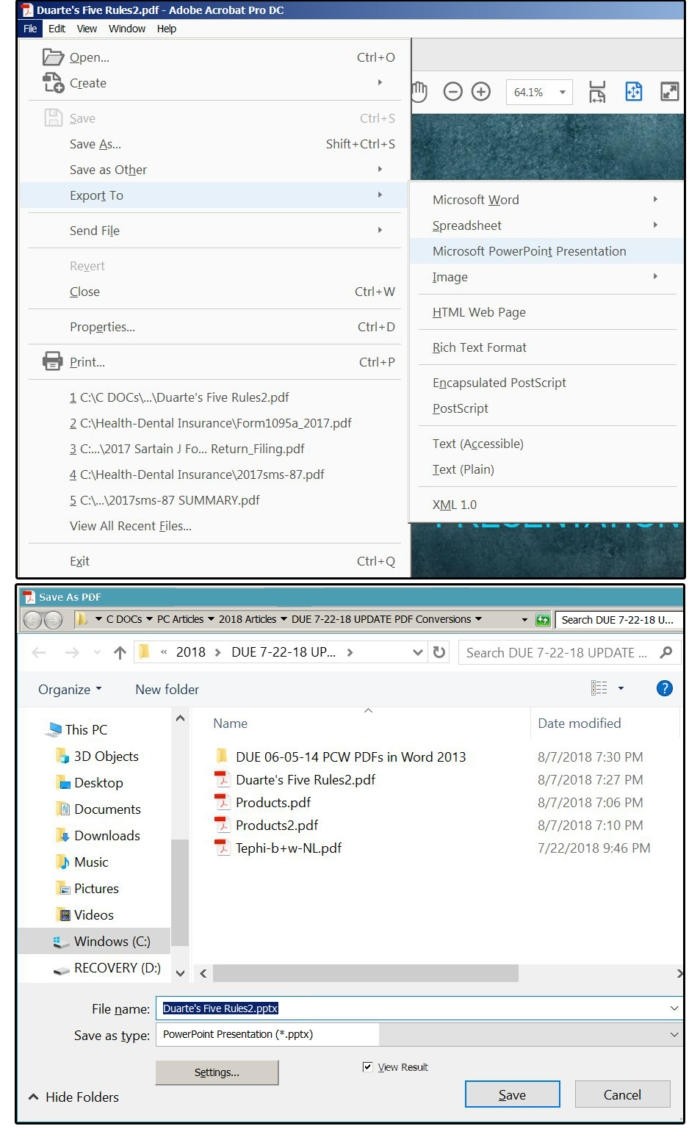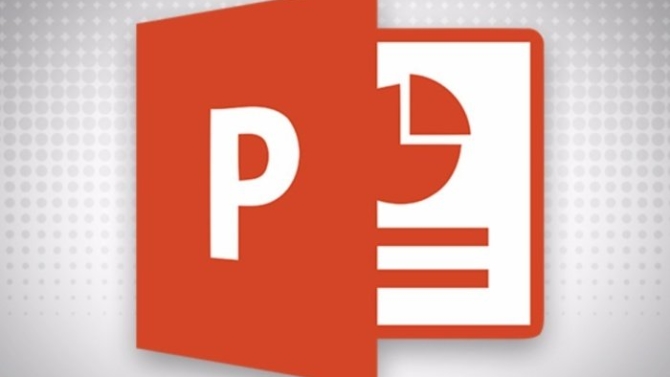V porovnání s tím, co všechno můžete dělat se soubory ve formátu PDF ve Wordu je toho ve stejném případě, ale v programu PowerPoint skutečně jen minimum. Například do PowerPointu 2016 nemůžete y programu Adobe Acrobat přímo importovat soubory ve formátu PDF. Co však můžete, je export souborů ve formátu PDF z PowerPointu do Acrobatu a opačně, tj. export souborů ve formátu PDF z Acrobatu do PowerPointu. V tomto článku vám ukážeme, jak na to.
Export z PowerPointu do Acrobatu
1. Chcete-li exportovat soubor z PowerPointu do Acrobatu, pak nejprve otevřete prezentaci PowerPointu.
2. Klepněte do nabídky Soubor > Exportovat a stiskněte tlačítko vytvořit soubor PDF/XPS.
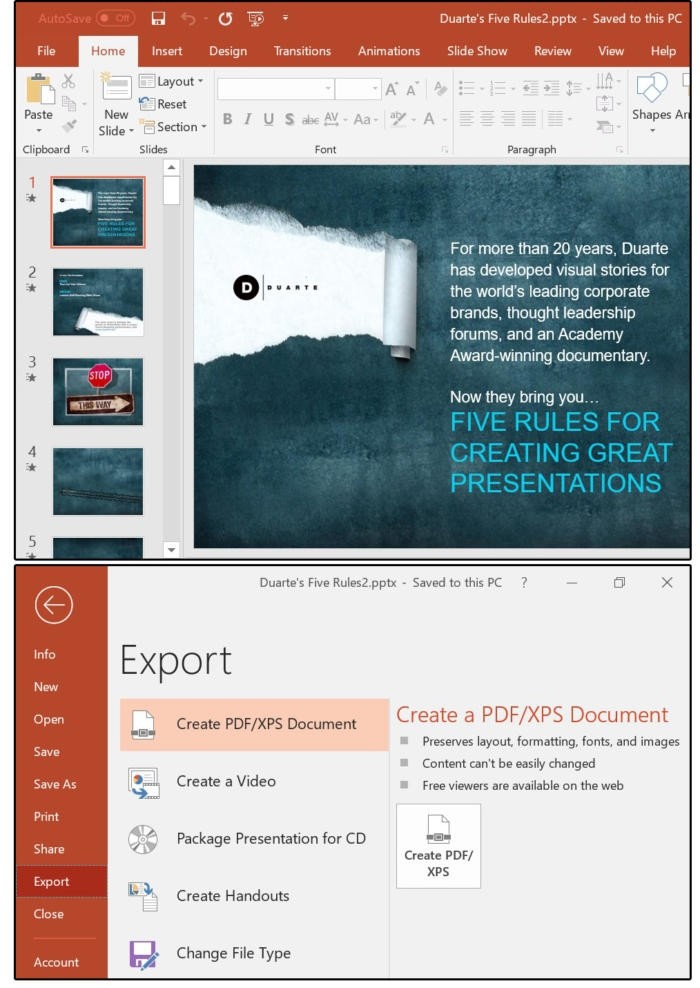
3. Zobrazí se okno Publikovat ve formátu PDF nebo XPS a zároveň se v poli Název souboru zobrazí současný název souboru v podobě prezentace PowerPointu následovaný příponou PDF pro formát Adobe Acrobat. Zároveň se v poli Uložit jako typ: objeví popisek Dokument PDF (*.pdf).
4. Stiskněte tlačítko Publikovat. Za okamžik se spustí program Adobe Acrobat Reader a v jeho okně se zobrazí prezentace PowerPointu v podobě souboru ve formátu Adobe Acrobat PDF.
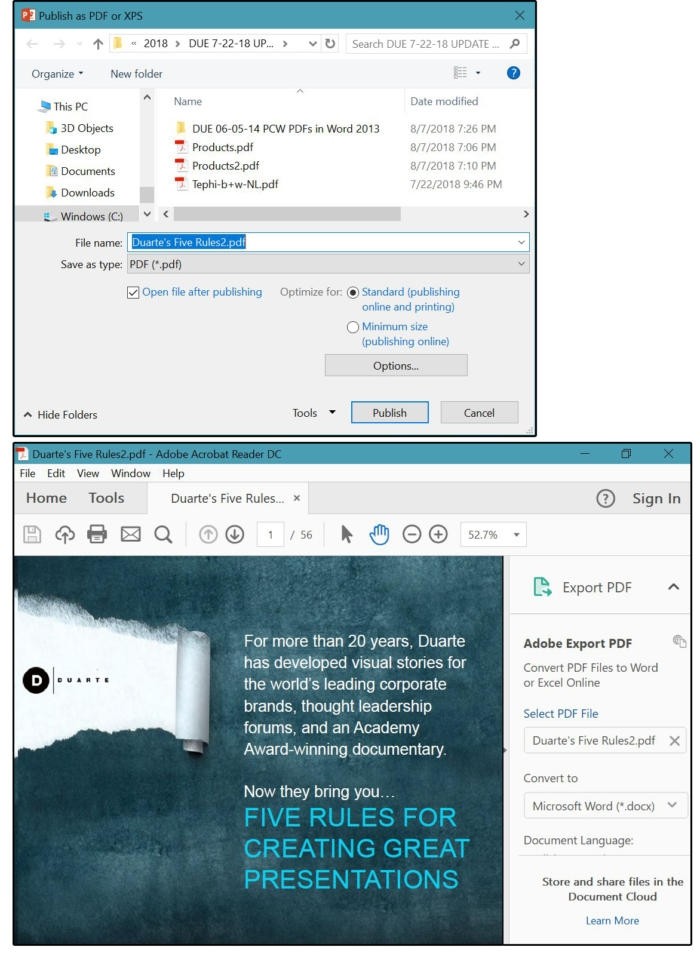
5. V programu Adobe Acrobat Reader klepněte do nabídky Soubor > Uložit jako a pokud to bude třeba, pak se následně přesuňte do příslušné složky.
6. V okně Uložit jako potvrďte zadaný název souboru (popřípadě jej upravte), v poli Uložit jako typ: vyberte položku Soubory Adobe PDF (*.pdf) a nakonec stiskněte tlačítko Uložit. A máte hotovo!
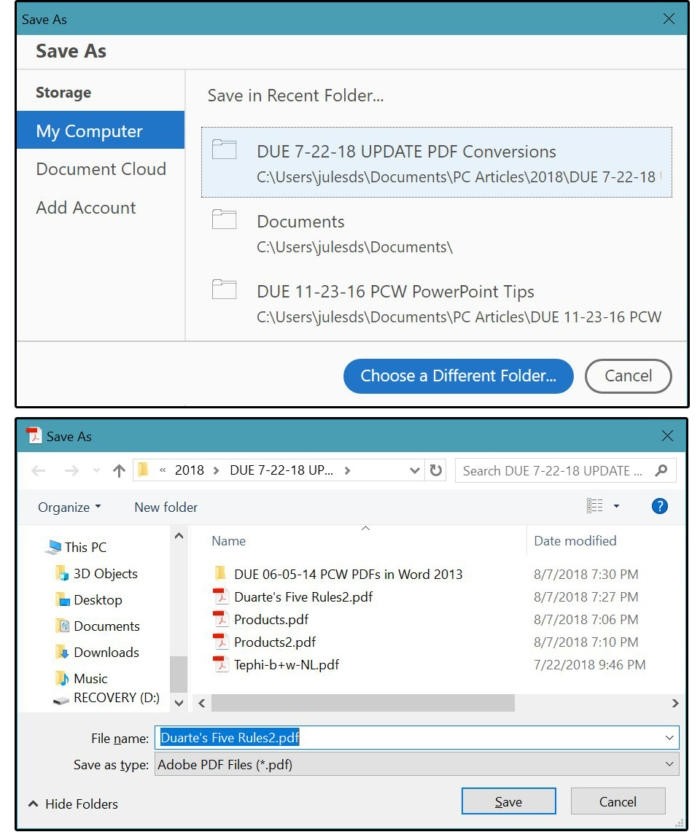
Export z Acrobatu do PowerPointu
1. Pokud chcete exportovat soubor PDF z Acrobatu do PowerPointu, pak ze všeho nejdříve otevřete soubor ve formátu PDF v programu Adobe Acrobat Pro DC.
2. V programu Adobe Acrobat Pro DC následně klepněte do nabídky File > Export To > Microsoft PowerPoint Presentation.
3. V okně Save As za vás program Acrobat zadá název souboru následovaný příponou pptx, která patří programu PowerPoint.
4. Ujistěte se, že v poli Save as type: je uveden řetězec PowerPoint Presentation (*.pptx).
5. Stiskněte tlačítko Save a konverze je u konce!